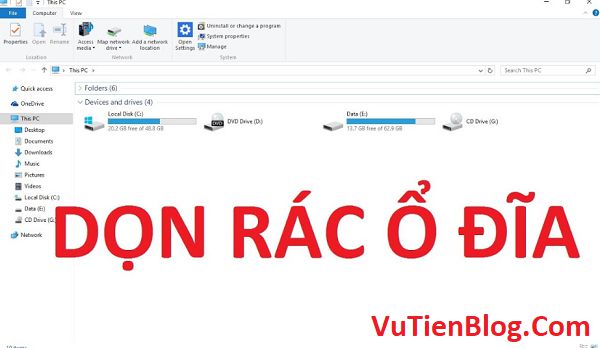
Windows 10 là bạn cuối cùng của Microsoft đưa ra người sử dụng. Như vậy, sau khi khi có các bản vá lỗi, update thì hệ thống sẽ tự động cập nhật hệ thống, khi hệ thống cập nhật thì đồng nghĩa với bạn rằng sẽ có các file rác windows 10 còn tồn đọng lại ở máy tính của chúng ta. Nếu ta không xóa các file rác này thì mỗi ngày nó sẽ lớn dần, lớn dần nên, điều này sẽ làm cho máy tính bạn chậm đi đáng kể và ổ cứng của bạn sẽ bị đầy nên theo thơi gian.
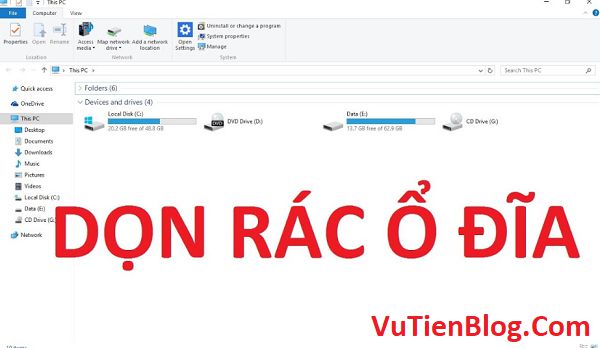
Bài viết này mình hướng dẫn bạn các cách để dọn sạch sẽ rác sau khi máy tính bạn cập nhật các bản vá lỗi cũng như bạn có thể áp dụng các cách dưới đây để giúp tăng tốc máy tính của bạn nên đáng kể nhé.
Hướng dẫn xóa file rác Windows 10 khi cập nhật, nâng cấp
1/ Dọn dẹp rác máy tính thông qua Storage sense
Bước 1: Bạn hãy vào Settings rồi vào tùy chọn đó là System
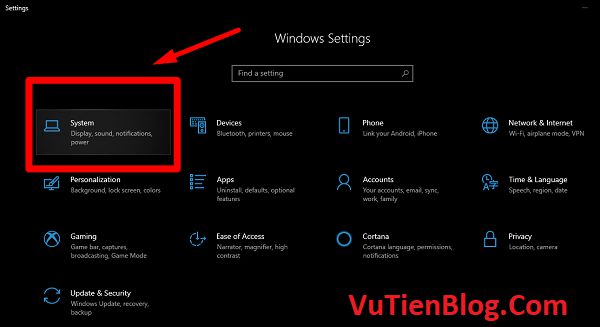
Bước 2: Bạn chọn vào tùy chọn ở menu bên trái đó là Storage Sau đó bạn chọn vào dòng chữ ở phía bên phải đó là Change how we free up space automatically
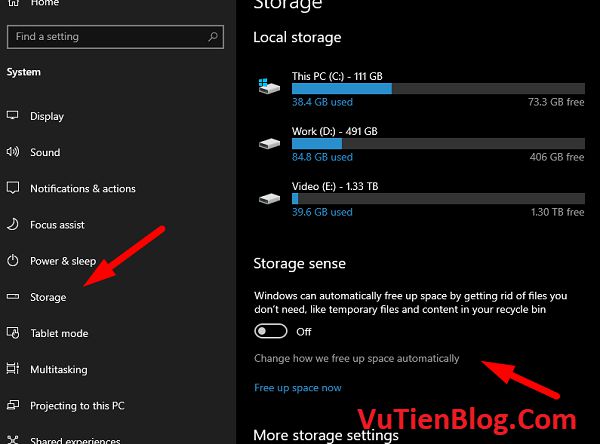
Bước 3: Rồi bạn tích chọn vào tùy chọn đó là Delete temporary files that my apps aren’t using rồi click vào vào tùy chọn đó là Clean now để hệ thống dọn rác của trên máy tính của bạn.
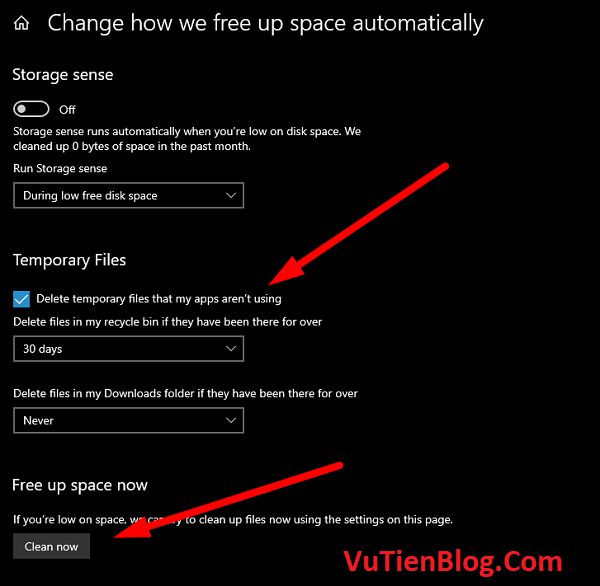
2/ Dọn dẹp rác máy tính thông qua Free up space now
Cũng ở tùy chọn ở Storage thì bạn chọn vào tùy chọn đó là Free up space now.
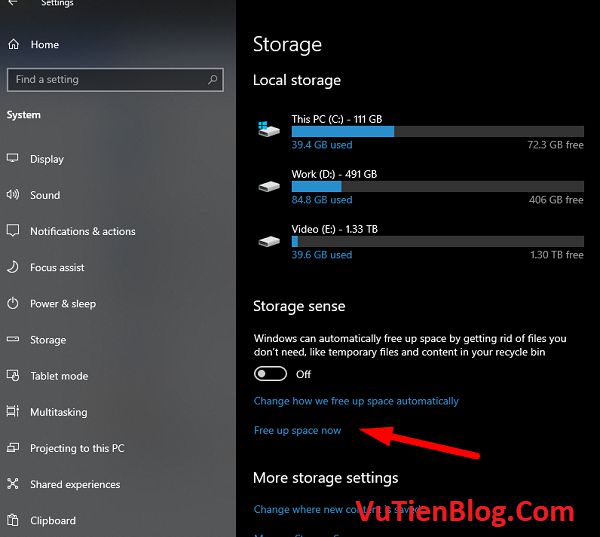
Bạn chờ khoảng vài giây. Tùy thuộc vào máy tính bạn sử dụng ở cứng SSD hay HDD thì tốc độ quét rác sẽ nhanh hay chậm phụ thuộc vào đó.
Sau khi hệ thống quét xong bạn tích chọn vào tất cả các file phía dưới mà hệ thống liệt kê ra. Sau đó tiến hành chọn vào tùy chọn đó là Remove files để máy tính tiến hành xóa file rác mà nó đã liệt kê.
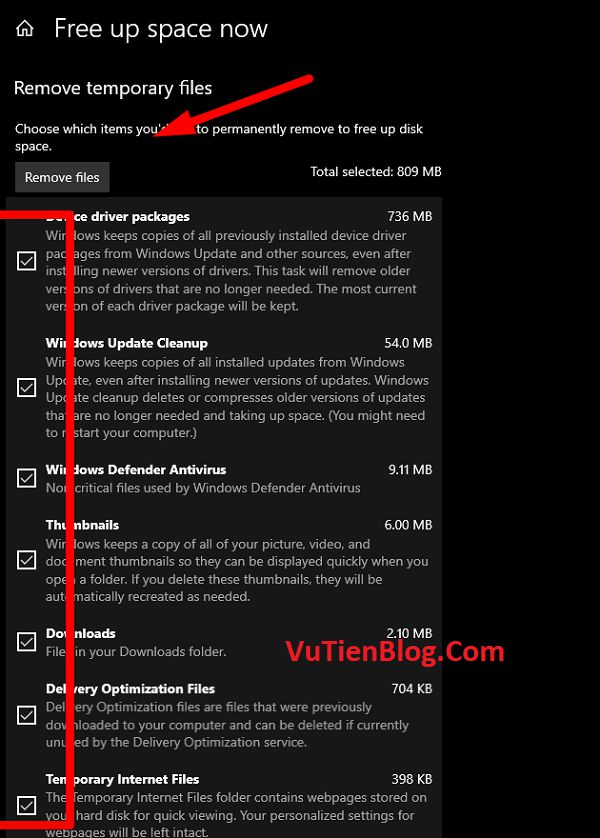
3/ Dọn dẹp rác máy tính bằng Disk Cleanup
Disk Cleanup là một công cụ mặc định của hệ điều hành, nó đã có sẵn để người sử dụng từ khi ở các bản hệ điều hành thấp hơn. Và hiện tại Disk Cleanup nó vẫn đảm nhận nhiệm vụ xóa các file rác của hệ thống cũng như các file temp.
Việc sử dụng công cụ này cũng hết sức đơn giản. Bạn hãy chọn vào phân vùng ổ đĩa Windows bạn muốn xóa file rác đi, sau đó chuột phải vào phân vùng đó lựa chọn vào dòng cuối cùng đó là tùy chọn Properties
Sau đó bạn chọn vào tùy chọn đó là Disk Cleanup. Lập tức hệ thống tự động quét file ở toàn bộ ổ đĩa bạn chọn để tìm file rác.
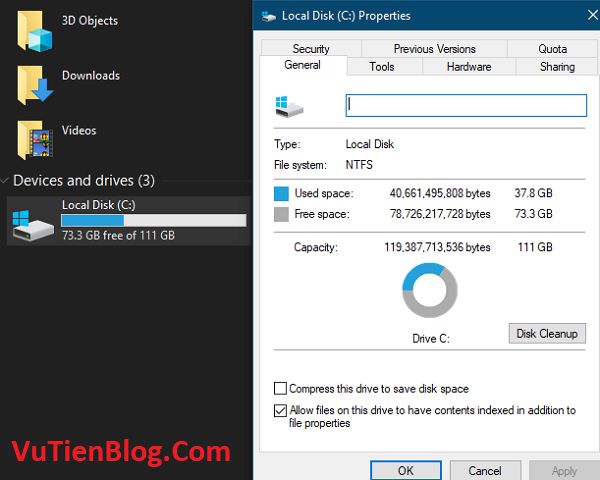
Khi tìm xong thì bạn hãy tích chọn vào tất cả các tùy chọn rồi nhấn vào ok để tiến hành xóa file rác là được bạn nhé.
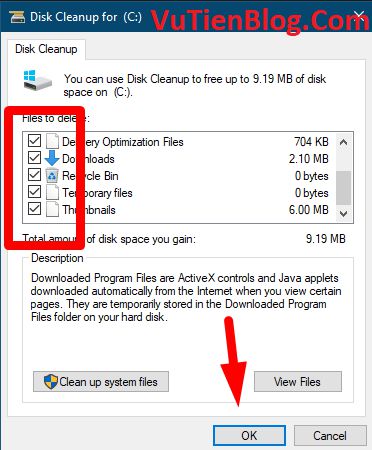
4/ Dọn dẹp rác máy tính bằng cách xóa thư mục Windows.old
Sau khi máy tính bạn cập nhật nên bản mới thì thường bên trong ổ đĩa C sẽ có thư mục có tên là Windows.old thư mục này mục đích để lưu trữ lại file backup trước đây của hệ thống. Hiện tại khi bạn nên bản mới nhất thì nó thực sự cũng không cần thiết lắm. Bạn hãy xóa thư mục đó đi nhé. Tùy vào bản cập nhật lớn hay nhỏ thì thư mục này nhiều lúc sẽ chứa hơn 10 GB nên khi bạn xóa đi bạn sẽ cảm nhận được dung lượng trống máy tính của bạn sẽ tăng nên rất nhiều đó.
5/ Dọn dẹp rác máy tính bằng cách xóa dữ liệu file cập nhật
Bạn truy cập vào đường dẫn dưới đây mình cung cấp
C:\Windows\SoftwareDistribution\Download
Sau đó bạn hãy xóa toàn bộ các thư mục bên trong thư mục Download đi. Các thư mục bạn xóa này nó là các bản cập nhật của hệ thống sau khi cài đặt xong vào máy tính nó sẽ thừa ra ở đây. Bạn hãy xóa đi nhé. Bạn hãy yên tâm nó không làm ảnh hưởng gì đâu.
Tổng Kết
Trên đây là 5 cách giúp bạn dọn sạch sẽ các file rác trên máy tính của bạn sau một thời gian sử dụng cũng như là sau khi máy tính bạn cập nhật nên phiên bản version mới hơn.
